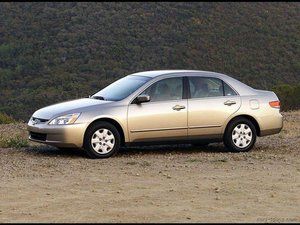Studentų pateikta „Wiki“
Nuostabi studentų komanda iš mūsų švietimo programos sukūrė šią wiki.
Įrenginys nemokės
Prietaisas arba neįkraunamas, arba labai greitai išsikrauna akumuliatorius.
Būtina paleisti iš naujo
Kartais nedidelės programinės įrangos sistemos naudoja didelę jūsų baterijos dalį. Paleidus įrenginį iš naujo bus atkurta programinė įranga telefone ir gali būti išspręstos daugelis šių nedidelių problemų.
Programos, veikiančios fone
Kiekviena programa, kurią naudojate, išeikvos akumuliatorių iki tam tikro lygio, tačiau kai kurios programos gali nenormaliai išeikvoti akumuliatorių. Eikite į nustatymus ir palieskite „ Įrenginio priežiūra . “ Būdami ten palieskite ' Baterija ' ir tada ' Baterijos naudojimas . “ Iš ten galite pamatyti, ar fone veikia programos, o įrenginys nebūtinai įjungtas, o tai sukelia dar didesnį drenažą. Tada galite išjungti programas, kurių nereikia veikti fone.
„Xbox 360“ užstringa paleidus pataisymą
„Samsung“ visada įjungto ekrano funkcija
Visada įjungtas ekranas yra laikrodis, data, pranešimai ir akumuliatoriaus matuoklis, kurie visada rodomi ekrane, net jei įrenginys nenaudojamas. „Samsung“ tvirtina, kad ši funkcija nenaudos daugiau nei 4–5% viso akumuliatoriaus veikimo laiko per įprastą 8 valandų dieną, tačiau ji gali padėti sumažinti akumuliatoriaus naudojimą, jei išjungta. Eikite į nustatymus ir palieskite „ Užrakto ekranas ir apsauga . “ Slinkite žemyn ir išjunkite „Visada įjungtą ekraną“.
Įrenginys nebus prisijungęs prie „WiFi“
Prietaisui kyla problemų prisijungiant prie „WiFi“ tinklų.
„WiFi“ tinklo problemos
Jei pačiam tinklui kyla problemų, galite pabandyti iš naujo prisijungti prie jo. Eikite į nustatymus ir palieskite „ Jungtys. „Iš ten palieskite“ bevielis internetas ' ir tada rasti tinklą kyla problemų prisijungiant prie. Palieskite tą tinklą ir paspauskite „ Pamiršk ', kad jūsų įrenginys automatiškai prisijungtų prie jo. Kai tai padarysite, galėsite vėl prisijungti prie to tinklo. Jei tinklas bus apsaugotas, turėsite įvesti slaptažodį dar kartą.
Jei vis dar kyla problemų prisijungiant prie „Wi-Fi“ tinklo, jūsų įrenginyje gali būti kitų failų, trukdančių jūsų ryšiui.
„Bluetooth“ talpyklos failo trukdžiai
Ryšio problemų gali kilti dėl jūsų telefone saugomų „Bluetooth“ įrenginio talpyklos failų. Norėdami sužinoti, ar taip yra, eikite į savo nustatymus ir atidarykite Programos Skirtuką. Buvę ten palieskite „ Rodyti sistemos programas . “ Eiti į ' „Bluetooth“ ir tada palieskite Išvalyti talpyklą ', kad ištrintumėte duomenis, kurie gali sukelti problemą.
Aparatinės įrangos problemos
Jei bandysite abu aukščiau pateiktus sprendimus ir vis tiek kils problemų prisijungiant prie „WiFi“, greičiausiai turite sugadintą NFC anteną ir įkrovimo ritę. Gali tekti pakeisti šias dalis. Patikrinkite šį vadovą informacijos, kaip pakeisti NFC anteną ir įkrovimo ritę.
Ekranas neatsakys
Ekranas nereaguoja, kai bandote paliesti, perbraukti ar naudoti ekraną.
Būtina paleisti iš naujo
Kartais prietaisas gali perkrauti savo aparatinę įrangą ir sukelti jos užšalimą. Paprastas įrenginio paleidimas iš naujo gali išspręsti problemą.
Trečiosios šalies programos, trukdančios programinei aparatinei įrangai
Jei iš naujo paleidus telefoną ekranas vis dar nereaguoja, tai gali būti dėl sugedusios programos. Iš naujo paleiskite įrenginį saugiuoju režimu, kad laikinai išjungtumėte visas trečiųjų šalių programas. Jei iš naujo paleidus saugųjį režimą ekranas tampa jautrus, radote problemą ir dabar turite rasti ir ištrinti tą programą. Čia pateikiami veiksmai, kaip iš naujo paleisti įrenginį saugiuoju režimu:
- Išjunkite įrenginį.
- Paspauskite ir palaikykite maitinimo mygtuką ekrane pasirodžiusį modelio pavadinimo ekraną.
- Atleiskite maitinimo klavišą kai ekrane pasirodys „SAMSUNG“.
- Paspauskite ir palaikykite garsumo mažinimo klavišą iškart atleidus maitinimo klavišą.
- Toliau laikykite nuspaudę garsumo mažinimo mygtuką, kol įrenginys bus paleistas iš naujo.
- Atleiskite garsumo mažinimo klavišą kai apatiniame kairiajame ekrano kampe pasirodo „Saugus režimas“.
Būtinas pagrindinis atstatymas
Jei veikiant saugiuoju režimu ekranas vis dar nereaguoja, įrenginiui gali prireikti pagrindinio atstatymo. Toliau pateikiami įrenginio atstatymo veiksmai.
- Išjunkite įrenginį.
- Paspauskite ir palaikykite garsumo didinimo klavišą ir „Bixby“ klavišą, tada palaikykite paspaudę maitinimo mygtuką.
- Atleiskite visus klavišus kai pasirodys žalias „Android“ logotipas. („Diegiant sistemos naujinimą“ bus rodoma maždaug 30–60 sekundžių, kol bus rodomos „Android“ sistemos atkūrimo meniu parinktys). ''
- Kelis kartus paspauskite garsumo mažinimo mygtuką norėdami pažymėti „wipe data / factory reset“.
- Paspauskite maitinimo mygtuką, kad pasirinktumėte.
- Paspauskite garsumo mažinimo klavišą kol bus paryškinta „Taip - ištrinti visus vartotojo duomenis“.
- Paspauskite maitinimo mygtuką, kad pasirinktumėte ir pradėtumėte pagrindinį atstatymą.
- Norėdami iš naujo paleisti įrenginį, paspauskite maitinimo mygtuką kai bus paryškinta „Perkraukite sistemą dabar“.
Pažeistas ekranas
Jei po pagrindinio įrenginio atstatymo ekranas vis dar nereaguoja, gali tekti pakeisti įrenginio ekrano vaizdą. Patikrinkite tai ekrano pakeitimo vadovas Daugiau informacijos.
Garsiakalbiai negroja
Iš įrenginio garsiakalbių negarsėja garsas, net jei ekrane rodoma, kad grojate garsą.
Programinės įrangos trikdžiai
Atsitiktiniai programinės įrangos trikdžiai gali sugadinti jūsų telefono garso funkcijas. Norėdami tai išspręsti, galite iš naujo paleisti įrenginį arba atlikti programinį atstatymą. Norėdami iš naujo paleisti įrenginį: paspauskite ir palaikykite maitinimo mygtuką . Kitas, palieskite parinktį „Išjungti“. Dar kartą palieskite „Power Off“, kad patvirtintumėte . Praėjus maždaug 30 sekundžių, dar kartą palaikykite paspaudę maitinimo mygtuką kol jūsų telefonas bus paleistas. Norėdami atlikti minkštą atstatymą: Paspauskite ir palaikykite maitinimo ir garsumo mažinimo mygtukus vienu metu iki 45 sekundžių. Atleiskite abu mygtukus kai pasirodys „Samsung“ logotipas.
„Bluetooth“ poravimas
Jei jūsų prietaisas susietas su kitu „Bluetooth“ priedu, tai greičiausiai paveiks telefono garsiakalbius. Nustatymuose patikrinkite, ar yra susiejimas. Pašalinkite suporuotą įrenginį, jei jis prijungtas, kad išspręstumėte problemą.
Pasirinktiniai nustatymai
Jei pakeitėte bet kurį numatytąjį įrenginio nustatymą, galite netyčia pakeisti garso nustatymus. Norėdami tai išspręsti, turite iš naujo nustatyti nustatymus. Perbraukite aukštyn tuščioje vietoje iš pagrindinio ekrano, kad atidarytumėte programų dėklą. Tada palieskite „Nustatymai“. Eikite į „General Management“ ir palieskite „Reset“. Tada pasirinkite „Reset Settings“. Jei būsite paraginti, įveskite savo įrenginio kredencialus, pvz., PIN kodą ar slaptažodį. Tada palieskite Reset nustatymus dar kartą, kad patvirtintumėte atstatymą.
Aparatinės įrangos problemos
Jei nė vienas iš pirmiau pateiktų sprendimų neišsprendžia jūsų problemos, jūsų garsiakalbiai gali būti sugedę. Patikrinkite tai garsiakalbių keitimo vadovas Daugiau informacijos.
Fotoaparatas nebus fokusuojamas
Galinė kamera nesugeba sufokusuoti toli esančių objektų ir daro neryškias nuotraukas.
Sugadinti talpyklos duomenys
Sugadinti talpyklos duomenys pačioje programoje gali sukelti problemų dėl fotoaparato veikimo. Norėdami tai išspręsti, eikite į nustatymus ir atidarykite Programos . “ Pasirinkite „ Visos programos . “ Raskite, tada pasirinkite „Camera“ programą. Palieskite „ Sandėliavimas . “ Palieskite „ Išvalyti talpyklą . “ Grįžkite į nustatymus, eikite į Įrenginio priežiūra ir tada palieskite Sandėliavimas . “ Kai būsite, paspauskite Aišku dabar . “
Atsisiųstos programos, slopinančios fotoaparato funkcijas
Kartais atsisiųsta programa gali nutraukti originalios telefono programinės įrangos, pvz., Fotoaparato, veikimą. Norėdami patikrinti, ar tai problema, įjunkite telefoną į saugųjį režimą ir pažiūrėkite, ar išlieka neryškumas. Saugus režimas leidžia paleisti tik iš anksto įdiegtas programas, todėl lengva patikrinti, ar problema kyla fotoaparato programoje, ar kitoje atsisiųstoje programoje. Norėdami tai patikrinti, pirmiausia išjunkite telefoną . Kitas, palaikykite paspaudę maitinimo mygtuką ekrane pasirodžiusį modelio pavadinimo ekraną. Kai ekrane pasirodys SAMSUNG, atleiskite maitinimo mygtuką. Iškart atleidę maitinimo mygtuką, palaikykite nuspaudę garsumo mažinimo klavišą . Toliau laikykite nuspaudę garsumo mažinimo mygtuką, kol įrenginys bus paleistas iš naujo. Kai apatiniame kairiajame ekrano kampe pasirodo saugusis režimas, atleiskite garsumo mažinimo klavišą .
Netvarkingi duomenys ir naudojimas laikui bėgant
Kai nė vienas iš bandomų sprendimų neveikia, dažnai verta atlikti gamyklinius nustatymus kaip kraštutinę priemonę. Gamyklinių nustatymų atkūrimas grąžins telefoną į pradinę būseną, kaip būtų, jei jį tiesiog ištrauktumėte iš dėžutės. Norėdami atkurti gamyklinius parametrus, pirmiausia sukurkite atsarginę duomenų kopiją ir įsitikinkite, kad išsaugojote viską, ko reikia. Tada išjunkite telefoną. Tada atlikite šiuos veiksmus:
neveikia „HP“ nešiojamojo kompiuterio maitinimo mygtukas
- Paspauskite ir palaikykite garsumo didinimo klavišą ir „Bixby“ klavišą, tada palaikykite paspaudę maitinimo mygtuką.
- Atleiskite visus raktus, kai pasirodys žalias „Android“ logotipas. („Diegiant sistemos naujinimą“ bus rodoma apie 30–60 sekundžių, kol bus rodomos „Android“ sistemos atkūrimo meniu parinktys.)
- Kelis kartus paspauskite garsumo mažinimo mygtuką norėdami pažymėti „wipe data / factory reset“.
- Paspauskite maitinimo mygtuką, kad pasirinktumėte ir pradėtumėte pagrindinį atstatymą .
- Įjunkite įrenginį kai paryškinama „Perkraukite sistemą dabar“.
Aparatinės įrangos problemos
Jei atrodo, kad nė vienas iš aukščiau pateiktų sprendimų neveikia, gali tekti pakeisti fotoaparatą. Patikrinkite tai galinės kameros pakeitimo vadovas.
Pirštų atspaudų jutiklis neatrakins telefono
Pirštų atspaudų jutiklis arba vibruos, rodydamas, kad prietaisas neatpažino jūsų piršto atspaudo, arba paspaudus nieko nedaro.
Aparatinės įrangos problemos
Norėdami sužinoti, ar jūsų pirštų atspaudų jutiklio aparatūra veikia, atidarykite telefoną saugiuoju režimu . Norėdami pradėti, išjunkite telefoną. Paspauskite ir palaikykite įjungimo mygtuką. Atleiskite, kai ekrane pamatysite „Samsung“. Iškart atleidę maitinimo mygtuką, palaikykite nuspaudę garsumo klavišą, kol įrenginys baigs įsijungti ir ekrane pamatysite „Saugųjį režimą“. Tada pabandykite naudoti savo pirštų atspaudų skaitytuvą. Jei tai veikia, žiūrėkite toliau pateiktą paantraštę. Jei taip nėra, gali tekti pakeisti piršto atspaudo jutiklį. Patikrinkite tai pirštų atspaudų jutiklių keitimo vadovas.
Trečiųjų šalių programų kišimasis
Jei jūsų pirštų atspaudų skaitytuvas veikia saugiuoju režimu, bet neveikia įprastu režimu, greičiausiai tai bus blogos trečiosios šalies programos poveikis. Nėra patikimo būdo sužinoti, kuri programa sukelia problemą, todėl ištrinkite vieną programą, pradedant paskutine atsisiųsta programa. Tada iš naujo paleiskite telefoną įprastu režimu, kad patikrintumėte, ar jūsų pirštų atspaudų skaitytuvas veikia. Jei jis vis tiek neatpažįsta jūsų piršto antspaudo, pradėkite procesą dar kartą ir toliau ištrinkite programas, kol ji veiks, stebėdami tas, kurios, atrodo, neturi jokio poveikio.